
Создание и редактирование схем данных
Перед тем, как приступить к связыванию двух сущностей, по аналогии с предыдущим пунктом нужно создать и заполнить таблицу «Экзамены». Она имеет следующие атрибуты: «Номер зачетки», «Экзамен1», «Экзамен2», «Экзамен3».
Для выполнения запросов нужно связать наши таблицы. Иными словами, это некая зависимость, которая реализуется с помощью ключевых полей. Для этого нужно:
1. Перейти во вкладку «Работа с базами данных».
2. Нажать на кнопку «Схема данных».
3.
Если схема не
была создана автоматически, нужно нажать ПКМ на пустой области и выбрать
«Добавить таблицы».
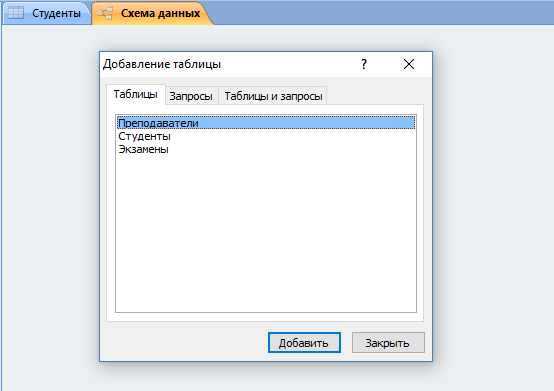
4. Выберите каждую из сущностей, поочередно нажимая кнопку «Добавить».
5. Нажмите кнопку «ОК».
Конструктор должен автоматически создать связь, в зависимости от контекста. Если же этого не случилось, то:
1. Перетащите общее поле из одной таблицы в другую.
2.
В появившемся
окне выберите необходимы параметры и нажмите «ОК».
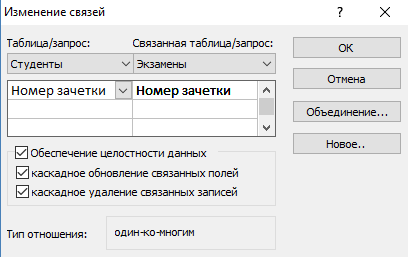
3.
Теперь в окне
должны отобразиться миниатюры двух таблиц со связью (один к одному).
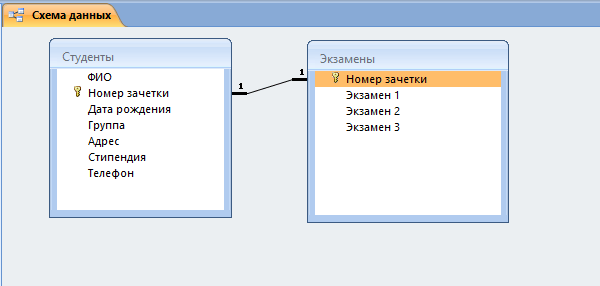
Выполнение запросов
Что же делать, если нам нужны студенты, которые учатся только в Москве? Да, в нашей БД только 6 человек, но что, если их будет 6000? Без дополнительных инструментов узнать это будет сложно.
Именно в этой ситуации к нам на помощь приходят SQL запросы, которые помогают изъять лишь необходимую информацию.
Виды запросов
SQL синтаксис реализует принцип CRUD (сокр. от англ. create, read, update, delete — «создать, прочесть, обновить, удалить»). Т.е. с помощью запросов вы сможете реализовать все эти функции.
На выборку
В этом случае в ход вступает принцип «прочесть». Например, нам нужно найти всех студентов, которые учатся в Харькове. Для этого нужно:
1. Перейти во вкладку «Создание».
2. Нажать кнопку «Конструктор запросов» в блоке «Другие».
3.
В новом окне
нажмите на кнопку SQL.
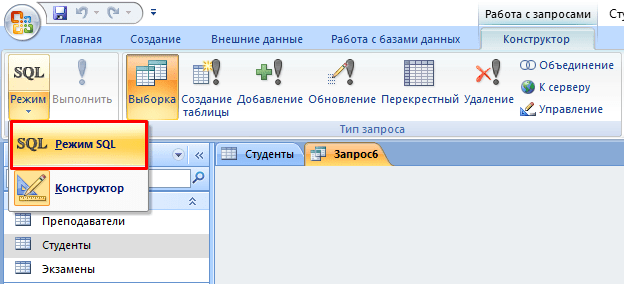
4. В текстовое поле введите команду: SELECT * FROM Студенты WHERE Адрес = «Харьков»; где «SELECT *» означает, что выбираются все студенты, «FROM Студенты» — из какой таблицы, «WHERE Адрес = «Харьков»» — условие, которое обязательно должно выполняться.
5.
Нажмите кнопку
«Выполнить».
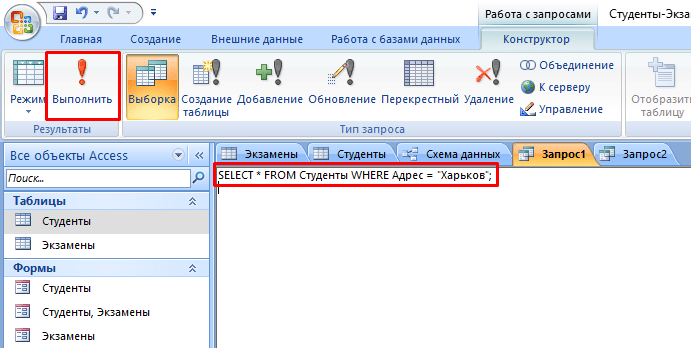
6.
На выходе мы
получаем результирующую таблицу.
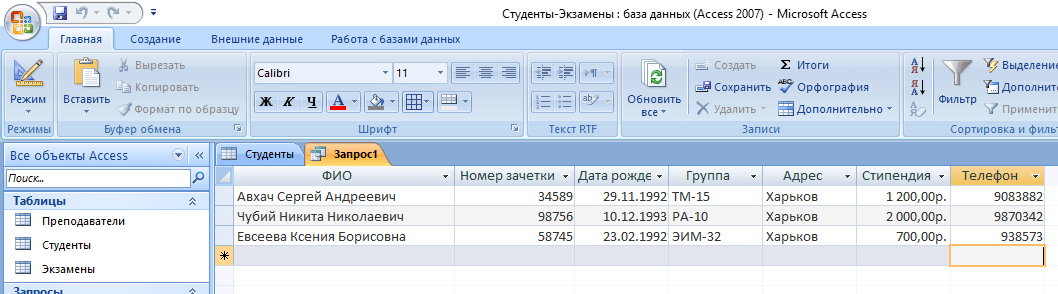
А что делать, если нас интересуют студенты из Харькова, стипендии у которых больше 1000? Тогда наш запрос будет выглядеть следующим образом:
SELECT * FROM Студенты WHERE Адрес = «Харьков» AND Стипендия > 1000;
а результирующая таблица
примет следующий вид:

На создание сущности
Кроме добавления таблицы с помощью встроенного конструктора, иногда может потребоваться выполнение этой операции с помощью SQL запроса. В большинстве случаев это нужно во время выполнения лабораторных или курсовых работ в рамках университетского курса, ведь в реальной жизни необходимости в этом нет. Если вы, конечно, не занимаетесь профессиональной разработкой приложений. Итак, для создания запроса нужно:
1. Перейти во вкладку «Создание».
2. Нажать кнопку «Конструктор запросов» в блоке «Другие».
3. В новом окне нажмите на кнопку SQL, после чего в текстовое поле введите команду:
CREATE
TABLE Преподаватели
(КодПреподавателя INT PRIMARY KEY,
Фамилия CHAR(20),
Имя CHAR (15),
Отчество CHAR (15),
Пол CHAR (1),
Дата_рождения DATE,
Основной_предмет CHAR (200));
где «CREATE TABLE»
означает создание таблицы «Преподаватели», а «CHAR», «DATE» и «INT» — типы
данных для соответствующих значений.
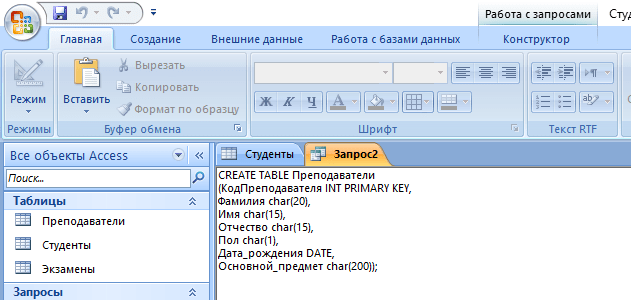
4. Кликните по кнопке «Выполнить».
5.
Откройте
созданную таблицу.
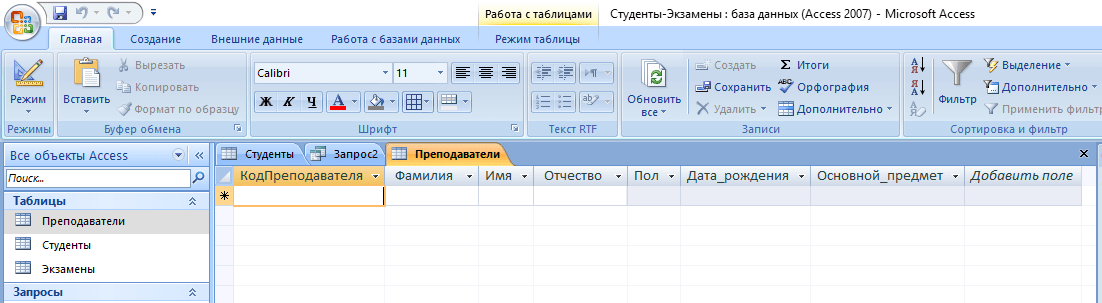
Внимание! В конце каждого запроса должен стоять символ «;». Без него выполнение скрипта приведет к ошибке.
На добавление, удаление, редактирование
Здесь все гораздо проще. Снова перейдите в поле для создания запроса и введите следующие команды:
·
для заполнения
кортежа:
INSERT INTO Преподаватели
VALUES (1, ‘Иванова’, ‘Иванна’, ‘Ивановна’, ‘Ж’, ’05-06-1981′,
‘География’);
·
для
редактирования записи:
UPDATE Преподаватели SET Имя = ‘Анна’;
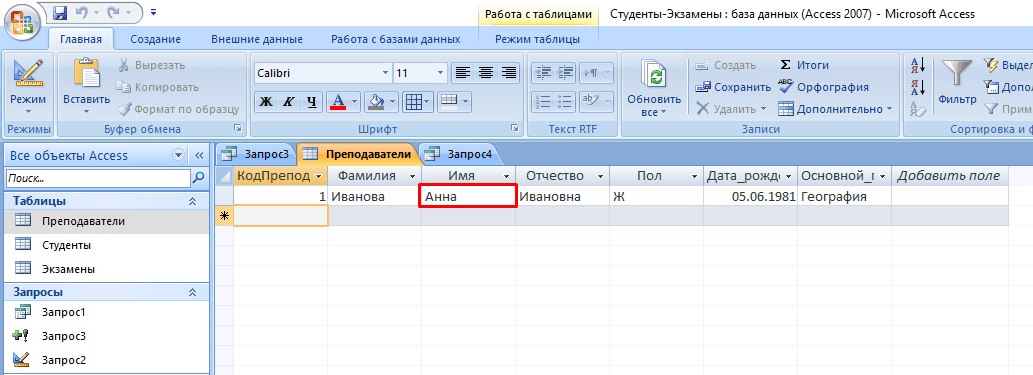
·
для удаления:
DELETE * FROM Преподаватели WHERE Имя=’Анна’;.
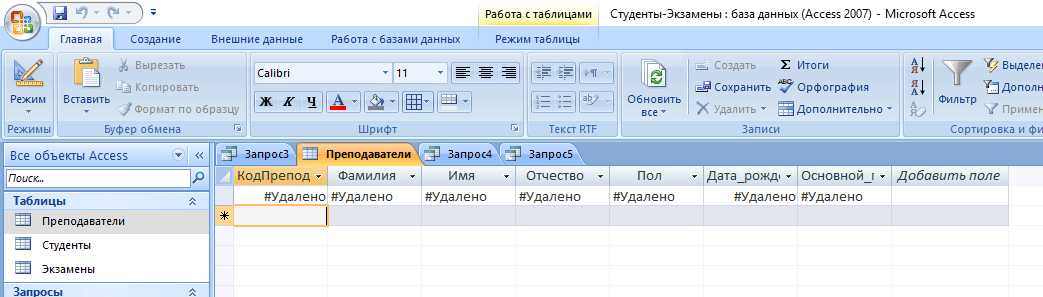
Создание формы
При огромном количестве полей в таблице заполнять базу данных становится сложно. Можно случайно пропустить значение, ввести неверное или другого типа. В данной ситуации на помощь приходят формы, с помощью которых можно быстро заполнять сущности, а вероятность допустить ошибку минимизируется. Для этого потребуются следующие действия:
1. Откройте интересующую таблицу.
2. Перейдите во вкладку «Создание».
3.
Нажмите на
необходимый формат формы из блока «Формы».
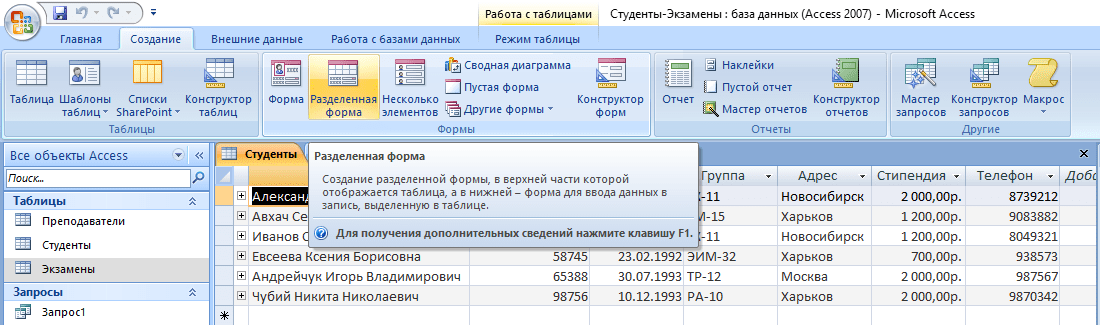
Совет! Рекомендуется использовать «Разделенную форму» – кроме самого шаблона, в нижней части будет отображаться миниатюра таблицы, которая сделает процесс редактирования еще более наглядным.
4.
С помощью
навигационных кнопок переходите к следующей записи и вносите изменения.
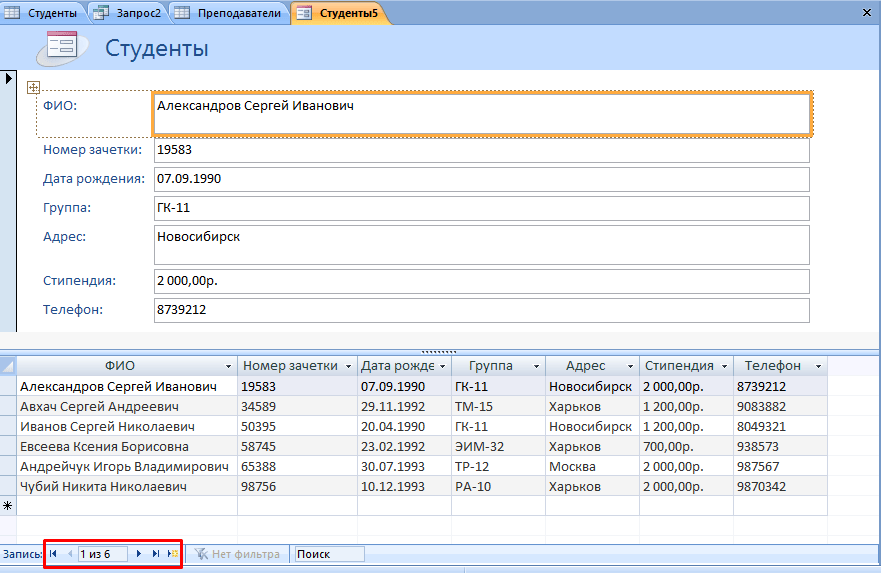
Все базовые функции MS Access 2007 мы уже рассмотрели. Остался последний важный компонент – формирование отчета.
Формирование отчета
Отчет – это специальная функция MS Access, позволяющая оформить и подготовить для печати данные из базы данных. В основном это используется для создания товарных накладных, бухгалтерских отчетов и прочей офисной документации.
Если вы никогда не сталкивались с подобной функцией, рекомендуется воспользоваться встроенным «Мастером отчетов». Для этого сделайте следующее:
1. Перейдите во вкладку «Создание».
2.
Нажмите на кнопку
«Мастер отчетов» в блоке «Отчеты».
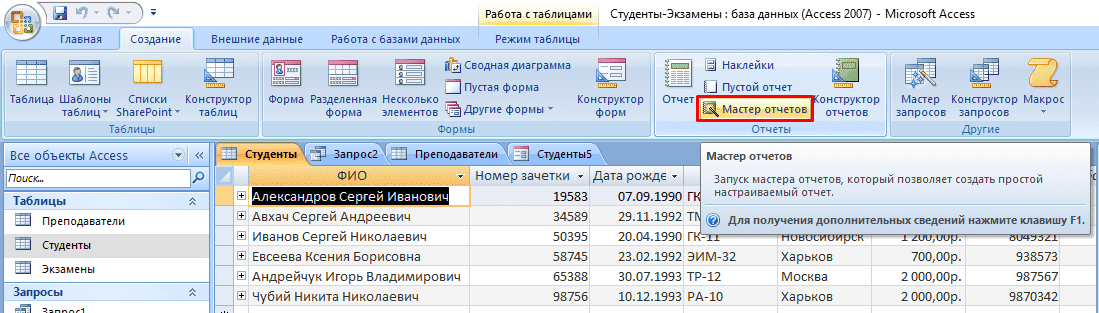
3.
Выберите
интересующую таблицу и поля, нужные для печати.
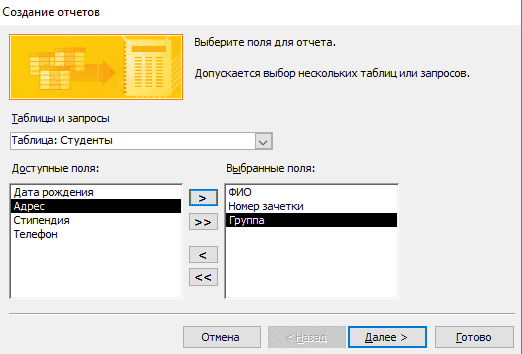
4.
Добавьте
необходимый уровень группировки.
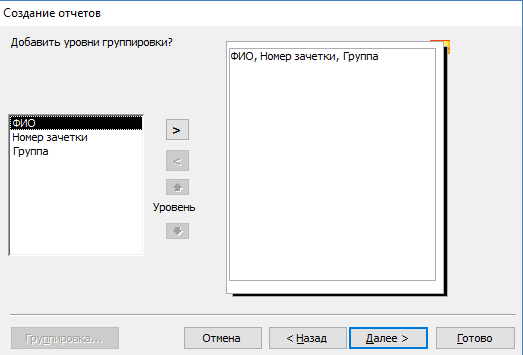
5.
Выберите тип
сортировки каждого из полей.
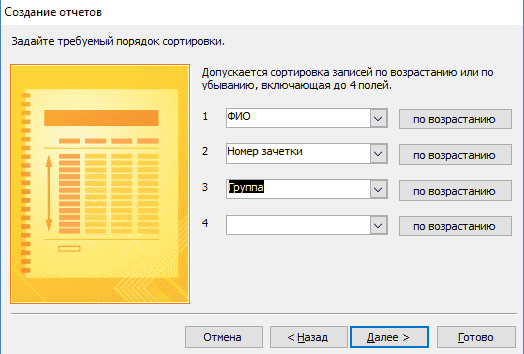
6.
Настройте вид
макета для отчета.
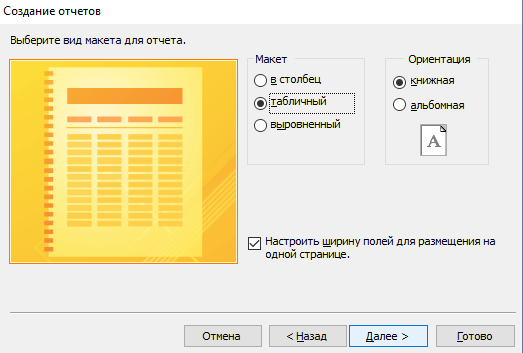
7.
Выберите
подходящий стиль оформления.
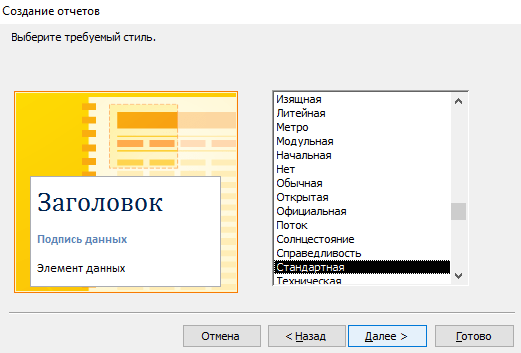
Внимание! В официальных документах допускается только стандартный стиль оформления.
8.
Просмотрите
созданный отчет.
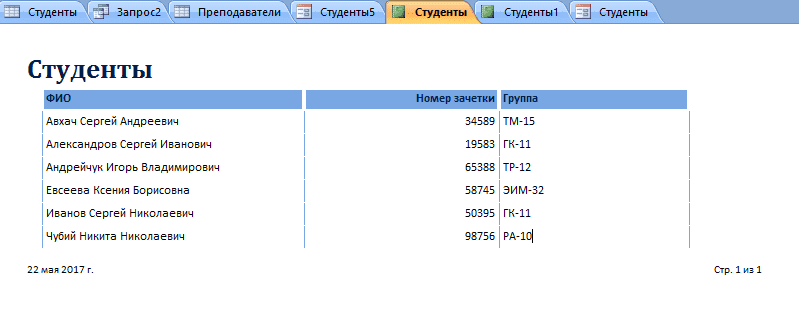
Если отображение вас не устраивает, его можно немного подкорректировать. Для этого:
1. Нажмите ПКМ на вкладке отчета и выберите «Конструктор».
2.
Вручную расширьте
интересующие столбцы.
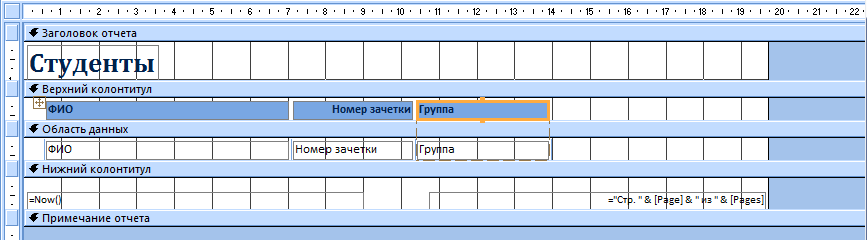
3. Сохраните изменения.
Вывод
Итак, с уверенностью можно заявить, что создание базы данных в MS Access 2007 мы разобрали полностью. Теперь вам известны все основные функции СУБД: от создания и заполнения таблиц до написания запросов на выборку и создания отчетов. Этих знаний хватит для выполнения несложных лабораторных работ в рамках университетской программы или использования в небольших личных проектах.
Совет! Рекомендуем ознакомиться со статьей: «Включаем и настраиваем проверку орфографии в Microsoft Word».
Для проектирования более сложных БД необходимо разбираться в объектно-ориентированном программировании и изучать такие СУБД, как MS SQL и MySQL. А для тех, кому нужна практика составления запросов, рекомендую посетить сайт SQL-EX, где вы найдете множество практических занимательных задачек.
Удачи в освоении нового материала и если есть какие-либо вопросы – милости прошу в комментарии!
Скачано с www.znanio.ru
Материалы на данной страницы взяты из открытых источников либо размещены пользователем в соответствии с договором-офертой сайта. Вы можете сообщить о нарушении.